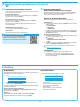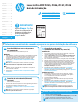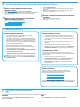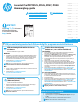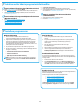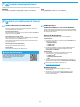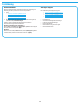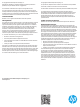HP LaserJet Pro MFP M125, M126, M127, M128 - Getting Started Guide
42
8.1
Conectar o dispositivo à rede sem o
Para imprimir de um telefone ou um tablet, conecte o dispositivo à mesma
rede sem o da impressora.
Dispositivos Apple iOS (AirPrint):
Abra o item a ser impresso e selecione o ícone Ação. Selecione Imprimir,
selecione a impressora e então selecione Imprimir.
Dispositivos Android mais recentes (4.4 ou mais recentes)
Abra o item a ser impresso e selecione o botão Menu. Selecione Imprimir,
selecione a impressora e selecione Imprimir.
Alguns dispositivos exigem o download do aplicativo de plug-in
HP Print Service da Google Play store.
Dispositivos Android mais antigos (4.3 ou mais antigos)
Baixe o aplicativo HP ePrint da Google Play store.
Windows Phone
Baixe o aplicativo HP AiO Remote da Windows Store.
Saiba mais sobre a impressão móvel
Para saber mais sobre outras opções de impressão
móvel, incluindo soluções ePrint adicionais, digitalize
o código QR ou consulte a seção “Impressão móvel”
doGuia do Usuário.
8.2
HP Wireless Direct
(somente nos modelos sem o nw, rnw e fw)
A impressão Wireless Direct da HP permite a impressão por proximidade
deum dispositivo móvel sem o diretamente em uma impressora
compatível com HP Wireless Direct sem exigir uma conexão com uma
redeou com a Internet.
Ativar o acessório direto sem o HP
Para congurar o HPWireless Direct a partir do painel de controle, execute
as seguintes etapas:
Painel de controle LCD
1. No painel de controle da impressora, pressione o botão Conguração
para abrir os seguintes menus:
• Conguração da rede
• Menu Sem o
• Wireless Direct
2. Selecione a opção Ligar e então pressione o botão OK. A impressora
salva a conguração e retorna o painel de controle ao menu
Congurações do Wireless Direct.
Painel de controle com tela de toque
1. Na tela Inicial do painel de controle da impressora, toque no botão Sem
o e abra os seguintes menus:
• Menu Sem o
• Congurações diretas sem o
• Ligar/desligar
2. Toque no item de menu Ligar. A impressora salva a conguração
eretorna o painel de controle ao menu Congurações do
WirelessDirect.
Para obter mais informações sobre impressão sem o e conguração
sem o, acesse www.hp.com/go/wirelessprinting.
Descobrir a impressora
1. No dispositivo móvel, ative o WiFi e pesquise as redes sem o.
2. Selecione a impressora, que será mostrada como ‘HP-Print-nome-do-
modelo’, como mostrado no painel de controle da impressora.
Nome da impressora de exemplo: HP-Print-29-AJ OJP 8620
Solução de problemas
Guia do Usuário
O Guia do Usuário inclui o uso da impressora e informações sobre solução
deproblemas. Ele está disponível no CD da impressora e na Web:
1. Acesse:
• www.hp.com/support/ljMFPM125series
• www.hp.com/support/ljMFPM126series
• www.hp.com/support/ljMFPM127series
• www.hp.com/support/ljMFPM128series
2. Selecione o idioma apropriado e então selecione a impressora se solicitado
e clique em Guias do usuário.
Para o Windows, o Guia do Usuário é copiado para o computador durante
ainstalação de software recomendado.
Windows
®
XP, Windows Vista
®
e Windows
®
7
Clique em Iniciar, selecione Programas ou Todos os Programas, selecione
HP,selecione a pasta para a impressora HP e selecione Ajuda.
Windows
®
8
Na tela Iniciar, clique com o botão direito do mouse em uma área vazia na tela,
clique em Todos os Aplicativos na barra de aplicativos, clique no ícone com
onome da impressora e selecione Ajuda.
Recursos de suporte adicionais
Para obter ajuda completa da HP para a impressora, acesse:
• www.hp.com/support/ljMFPM125series
• www.hp.com/support/ljMFPM126series
• www.hp.com/support/ljMFPM127series
• www.hp.com/support/ljMFPM128series
• Solucionar problemas
• Localizar instruções de conguração avançada
• Download de atualizações de software
• Participar de fóruns de suporte
• Localizar informações de garantia e reguladoras
• Recursos de impressão móvel
8.
Impressão móvel e sem o (opcional)